HOME > iPhone > iPhoneの使い方 >
本ページ内には広告が含まれます
ここではiPhoneで「AirPods」を探す(音を鳴らす)方法を紹介しています。
![]() iPhoneでワイヤレスイヤフォン「AirPods」を探します。「AirPods」が見つからない・なくしてしまった場合は、ペアリングしているiPhoneの「iPhoneを探す」アプリから「AirPods」の現在地を地図上で確認したり、サウンドを再生(音を鳴らす)することができます。
iPhoneでワイヤレスイヤフォン「AirPods」を探します。「AirPods」が見つからない・なくしてしまった場合は、ペアリングしているiPhoneの「iPhoneを探す」アプリから「AirPods」の現在地を地図上で確認したり、サウンドを再生(音を鳴らす)することができます。
* iPhoneで「AirPods」を探すには、事前にiCloud設定で「iPhoneを探す」をオンにしておく必要があります。
目次:
![]() iPhoneの設定画面で「iPhoneを探す」をオンにする
iPhoneの設定画面で「iPhoneを探す」をオンにする
![]() iPhoneで「AirPods」の現在地を表示・サウンドを再生する(音を鳴らす)
iPhoneで「AirPods」の現在地を表示・サウンドを再生する(音を鳴らす)
![]() 最後に確認した「AirPods」の場所を地図上に表示する
最後に確認した「AirPods」の場所を地図上に表示する
「AirPods」とペアリングしているiPhoneの「設定」アプリで「iCloud」を選択します。iCloudの設定画面から「iPhoneを探す」を選択し、「iPhoneを探す」をオンにします。
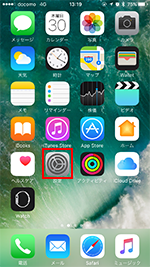
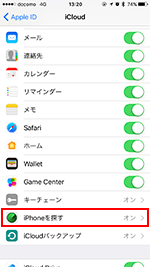
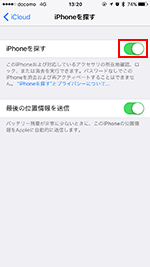
iPhoneの「iPhoneを探す」アプリで、「AirPods」の現在地を表示・サウンドを再生します。なお、「AirPods」の現在地表示とサウンド再生を行うには、「AirPods」が近くにありBluetooth接続されている必要があります。
1. iPhoneの「iPhoneを探す」で「AirPods」の現在地を表示する
iPhoneで「iPhoneを探す」アプリを起動します。「Apple ID」と「パスワード」を入力してサインインすると、所有のデバイス一覧が表示されるので、一覧から「AirPods」を選択しすることで、「AirPods」の現在地を表示できます。
* デバイス横に緑色の丸印が表示されている場合に現在位置を表示できます。
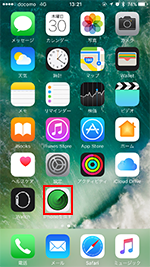

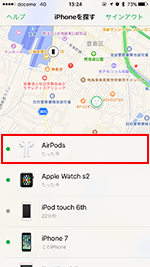
2. iPhoneから「AirPods」でサウンドを再生する(音を鳴らす)
「アクション」から「サウンドを再生」をタップすることで、「AirPods」のサウンドを再生する(音を鳴らす)ことができます。サウンドを再生中に「左を消音」「右を消音」をタップすることで、左右どちらかのみ音を鳴らすことも可能です。音を止めるには「サウンドを停止」をタップします。
* 「AirPods」はサウンドの再生を停止しない限り、2分間音が鳴り続けます。
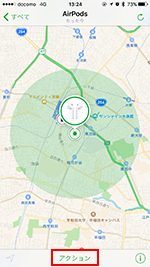
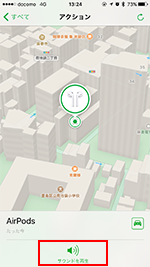
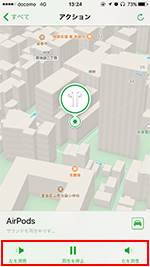
「AirPods」の電源が切れている、ケースに入っている、通信範囲の外にある場合はデバイス横に灰色の丸印が表示され、現在地表示とサウンド再生はできません。その場合は最後に確認された(接続された)日時と場所を地図上で表示することができます。
* 最後に接続が確認された場所に戻り、「AirPods」と再接続できればサウンドの再生も可能です。
* 右の「車」アイコンをタップすることで、現在地から「AirPods」を最後に確認した場所までの経路を検索できます。
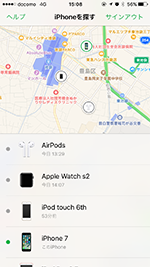
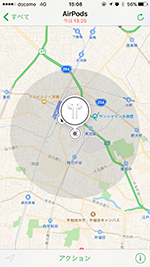
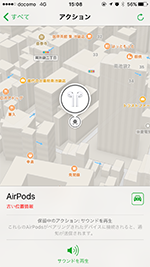
![]() 関連情報
関連情報
【Amazon】人気のiPhoneランキング
更新日時:2025/12/16 09:00
【Amazon】人気のKindleマンガ
更新日時:2025/12/16 09:00